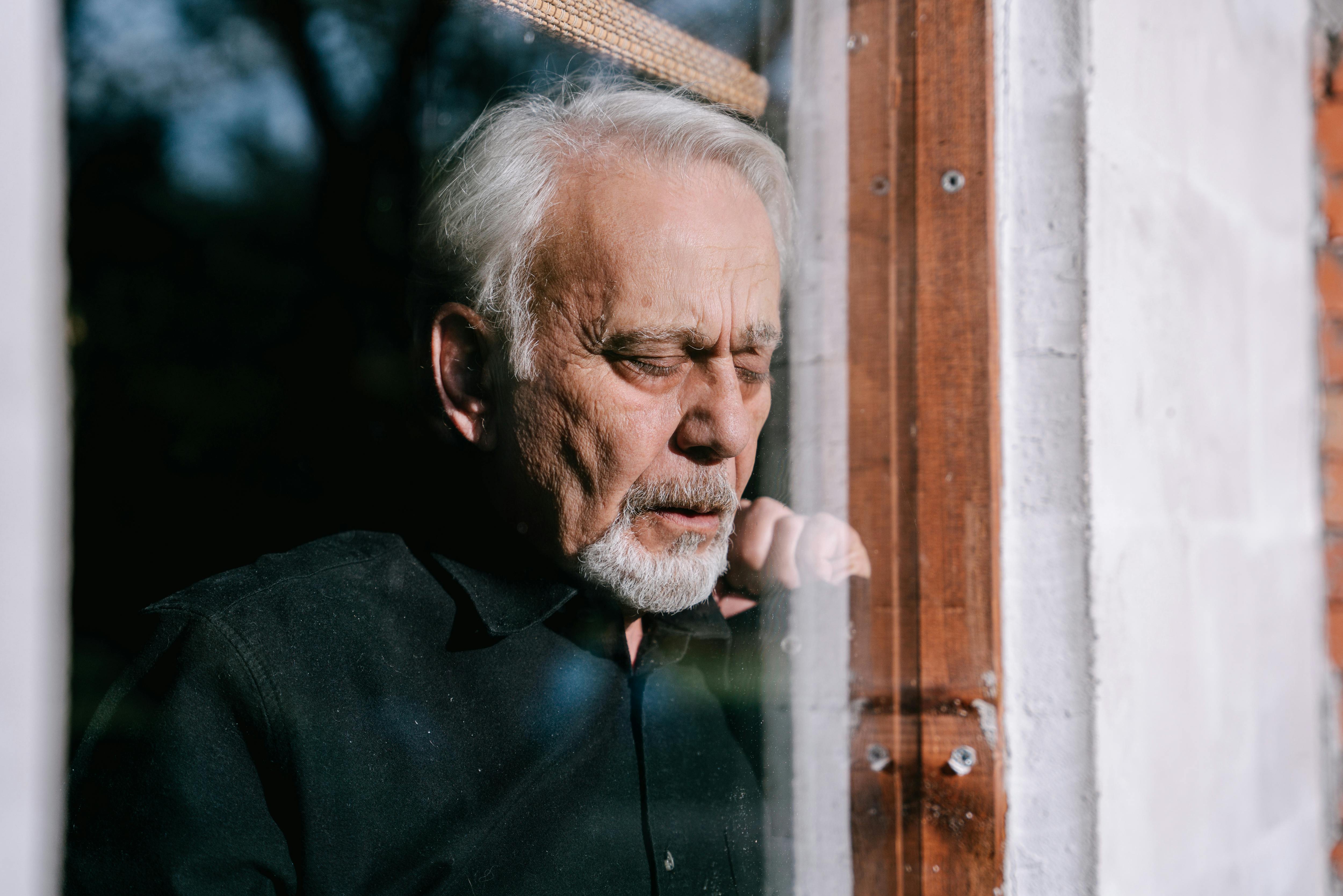Chęć poprawy jakości audio podczas rozmów online, streamowania czy nagrywania podcastów zwykle zaczyna się od zakupu lepszego sprzętu. Zewnętrzny mikrofon potrafi zdziałać cuda dla czystości brzmienia, skutecznie eliminując niechciane szumy tła. Samo posiadanie odpowiedniego urządzenia to jednak dopiero połowa sukcesu – trzeba je jeszcze poprawnie uruchomić. Proces ten bywa czasem nieco zagmatwany, dlatego przygotowaliśmy krótki poradnik, który Ci w tym pomoże.
Krok 1: zidentyfikuj posiadane złącza
Twoim pierwszym zadaniem jest dokładne przyjrzenie się końcówce kabla mikrofonu oraz dostępnym portom w urządzeniu docelowym. Najpopularniejsze standardy to w tej chwili USB, które oferuje ogromną wygodę typu plug-and-play i często także własną, wbudowaną kartę dźwiękową. Mamy też klasyczne złącze 3.5 mm jack, ale tutaj pojawia się istotny niuans: wtyczki TRS (mające dwa czarne paski na wtyku) i TRRS (z trzema czarnymi paskami) działają inaczej, co ma duże znaczenie przy telefonach. Profesjonalne modele studyjne korzystają natomiast ze złączy XLR, które do komunikacji z komputerem wymagają dodatkowego urządzenia, czyli interfejsu audio.
Krok 2: podłączenie do komputera stacjonarnego lub laptopa
W przypadku komputerów zdecydowanie najłatwiejszą ścieżką jest użycie mikrofonu USB. Wystarczy wpiąć go do wolnego portu, a system operacyjny Windows lub macOS powinien automatycznie wykryć nowe urządzenie. jeżeli jednak korzystasz ze złącza 3.5 mm, musisz odnaleźć odpowiednie gniazdo w obudowie. W komputerach stacjonarnych jest to zwykle port oznaczony kolorem różowym lub wyraźną ikoną mikrofonu. Nowoczesne laptopy często mają tylko jedno, zespolone gniazdo słuchawkowo-mikrofonowe, które wymaga wtyczki typu TRRS lub zastosowania specjalnej przejściówki (splittera). o ile posiadasz profesjonalny mikrofon studyjny ze złączem XLR, konieczne będzie wpięcie go najpierw do interfejsu audio, a dopiero sam interfejs łączy się z komputerem przez port USB lub Thunderbolt.
Krok 3: sparowanie mikrofonu ze telefonem
Podłączenie mikrofonu do telefonu bywa nieco bardziej skomplikowane z powodu coraz rzadszego występowania portu jack 3.5 mm. jeżeli Twój telefon (na przykład starszy model z systemem Android) ma takie gniazdo, upewnij się, iż mikrofon ma wtyczkę TRRS (z trzema paskami), która obsługuje zarówno audio wyjściowe, jak i wejściowe. o ile masz iPhone’a, niezbędna będzie oryginalna przejściówka z portu Lightning na jack 3.5 mm. W przypadku nowych urządzeń z Androidem analogicznie potrzebujesz adaptera z USB-C na jack. Na rynku dostępne są także wygodne mikrofony krawatowe lub pojemnościowe, które kończą się bezpośrednio wtyczką USB-C lub Lightning, co całkowicie eliminuje problem poszukiwania adapterów.
Krok 4: konfiguracja w systemie operacyjnym
Samo fizyczne wpięcie kabla to często nie koniec procesu, zwłaszcza na komputerze. Po podłączeniu mikrofonu koniecznie wejdź w ustawienia dźwięku (Panel sterowania w Windows lub Preferencje systemowe w macOS). Musisz tam odnaleźć i wybrać nowo podłączony mikrofon jako domyślne urządzenie wejściowe lub urządzenie do komunikacji. Bez wykonania tego kroku komputer przez cały czas będzie próbował zbierać dźwięk z wbudowanego mikrofonu w laptopie lub kamerce internetowej. Warto w tym samym miejscu również sprawdzić poziom głośności wejściowej (inaczej wzmocnienie lub czułość), aby uniknąć przesterów lub zbyt cichego sygnału. Poświęcenie kilku minut na sprawdzenie konfiguracji sprawi, iż Twój głos będzie brzmiał czysto i profesjonalnie w każdej sytuacji.
—
MATERIAŁ SPONSOROWANY